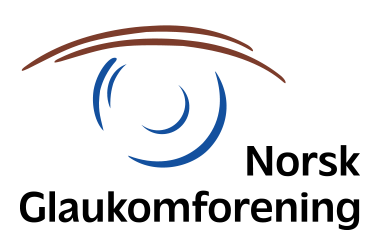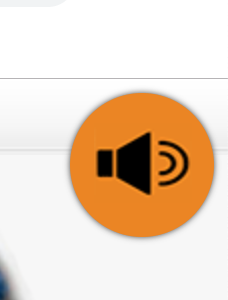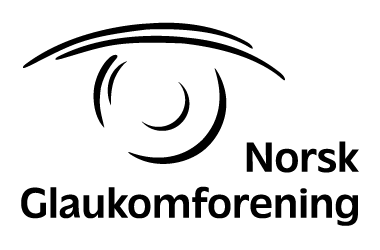Hjemmesiden til Norsk Glaukomforening har nå lansert Talende Web på sin hjemmeside, hvor du kan få alt innholdet opplest. Se og lær hvordan du kommer i gang.
Dette nettstedet er tilkoblet Talende Web.
 Med Talende Web kan du peke på og få alt innhold opplest samtidig som teksten markeres visuelt. Du kan også forstørre tekst eller bruke fokus/nedtoning for å dempe distraherende elementer på nettsiden.
Med Talende Web kan du peke på og få alt innhold opplest samtidig som teksten markeres visuelt. Du kan også forstørre tekst eller bruke fokus/nedtoning for å dempe distraherende elementer på nettsiden.
Du kan gjøre egendefinerte innstillinger av tekstens utseende. Hjelpemiddelet leser nettsider og PDF-filer, og du kan lagre opplest tekst som mp3-fil.
Du aktiverer Talende Web ved å klikke på det orange Talende Web-ikonet øverst til høyre på siden.

Talende Web har to lesemoduser: ”Pek og lytt” og ”Marker og lytt”.
Pek og lytt: Når ikonet med fingeren på er markert, leser Talende Web opp teksten du peker på, samtidig som du får en visuell tilbakemelding.
Marker og lytt: Hvis ikonet med fingeren på ikke er markert, må du først markere teksten og deretter klikke på play-knappen for å få den opplest.

Oversetting og opplesning på andre språk: Talende Web kan, med hjelp av Google Translate, oversette og lese opp 40 ulike språk. Hele nettstedet oversettes og leses opp på det språket som brukeren velger. Denne funksjonen er ikke aktivert på alle nettsteder.

Lag mp3-fil: Du kan velge å lagre tekst som mp3-fil (lydfil). Merk opp teksten du ønsker å lagre og klikk deretter på ikonet. Gi så filen et navn og lagre den på din PC. Denne funksjonen er praktisk når du vil lytte til en lengre tekst på bussen hjem, eller repetere informasjonen flere ganger, uten å være online.

Fokus/Nedtoning: Denne funksjonen hjelper deg å holde fokus på det du leser. Hele bakgrunnen på skjermen tones ned, bortsett fra en smal tekstremse over det området du leser.

Tekstforstørring: Denne funksjonen gir deg forstørret tekst øverst på siden. Du kan gå inn på dine Innstilinger og endre fargetema og tekststørrelse.

Innstillinger
Under Innstilinger kan du opprette en konto der du kan lagre dine personlige innstillinger. Disse innstilingene henter du enkelt frem, på en hvilken som helst PC, mobil eller nettbrett, ved å logge inn på kontoen din.
Markeringens fargetema: Velg den fargen som passer deg best.Teksten blir nå markert med valgt farge.
Tekstforstørrelse på som standard: Her kan du velge om Talende Web alltid skal starte med tekstforstørrelsen på.
Tekstforstørrelsens størrelse: Velg hvor stor teksten skal være.
Pek på teksten for automatisk opplesing: Velg hvilket lesemodus Talende Web skal starte i.
Stemmehastighet: Velg ønsket lesehastighet.
Les opp innholdet i PDF-dokumenter: Her velger du om Talende Web alltid skal spørre om PDF-dokumenter skal leses opp. Eller om Talende Web alltid skal lese PDF-dokumenter uten å spørre først.

Informasjonsknapp: Denne knappen beskriver de ulike funksjonen i Talende Web.